Редактирование изображений требует точности, особенно когда дело касается деталей. CaptureOneProпредлагает множество инструментов для эффективного управления резкостью и шумом ваших изображений. В этом руководстве я познакомлю вас с основными функциями группы вкладок "Детали" и пошагово покажу, как их оптимально использовать.
Основные выводы
- Резкость через регулировку силы и радиуса.
- Контроль порога для совершенствования резкости.
- Снижение шума и добавление зернистости к редактируемым изображениям.
Шаг 1: Выберите вкладку "Детали"
Откройте Capture One Pro и перейдите на вкладку "Детали". Здесь вы найдете различные инструменты, которые помогут вам в редактировании изображений. Как только вы нажмете на вкладку, появится палитра, которая покажет все доступные опции.
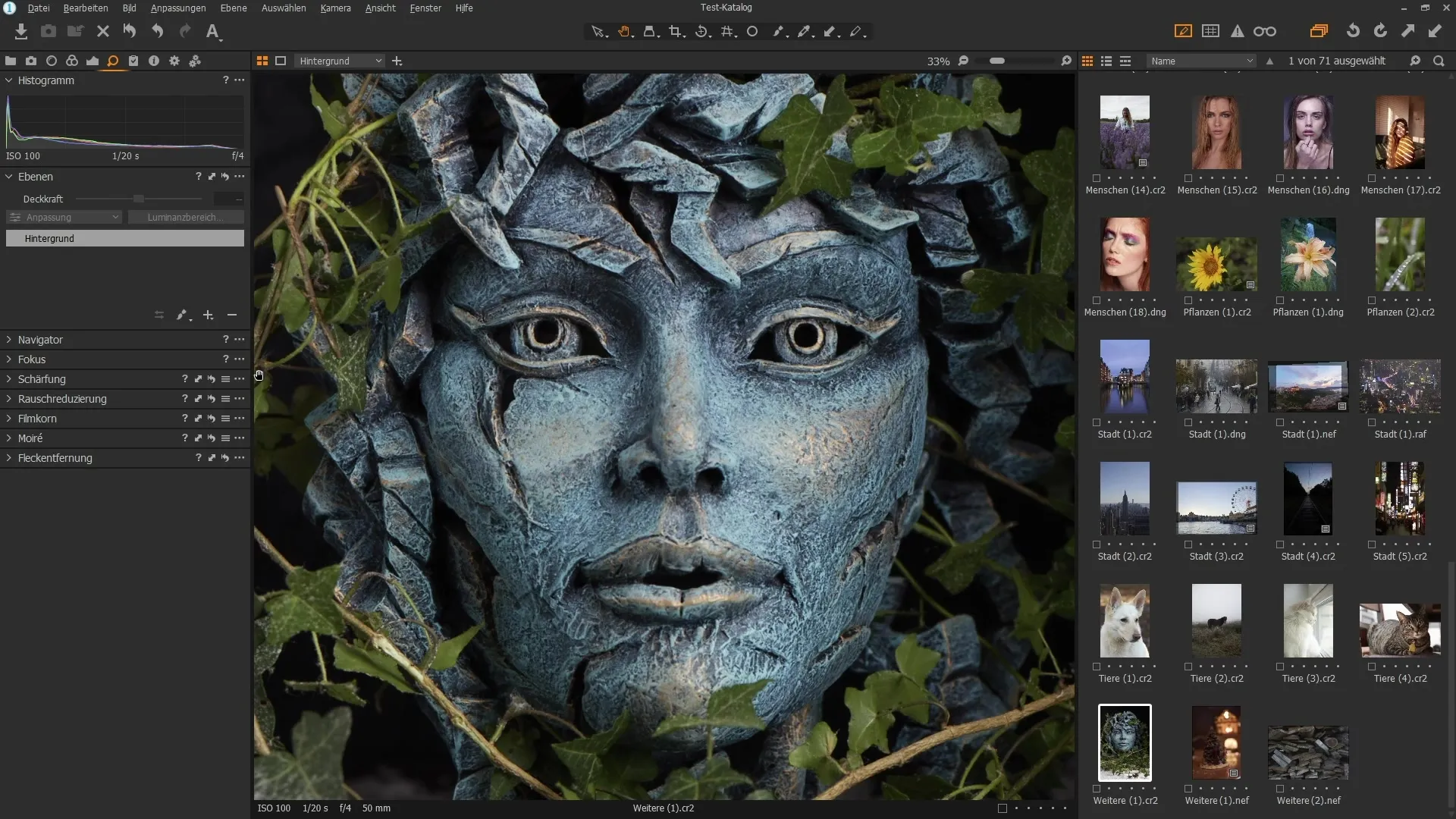
Шаг 2: Активируйте инструмент резкости
Выберите палитру "Резкость". С ее помощью вы можете настроить резкость вашего изображения. У вас есть возможность просматривать изображение, увеличивая масштаб. Так вы получите лучшее представление о деталях, которые нужно редактировать.
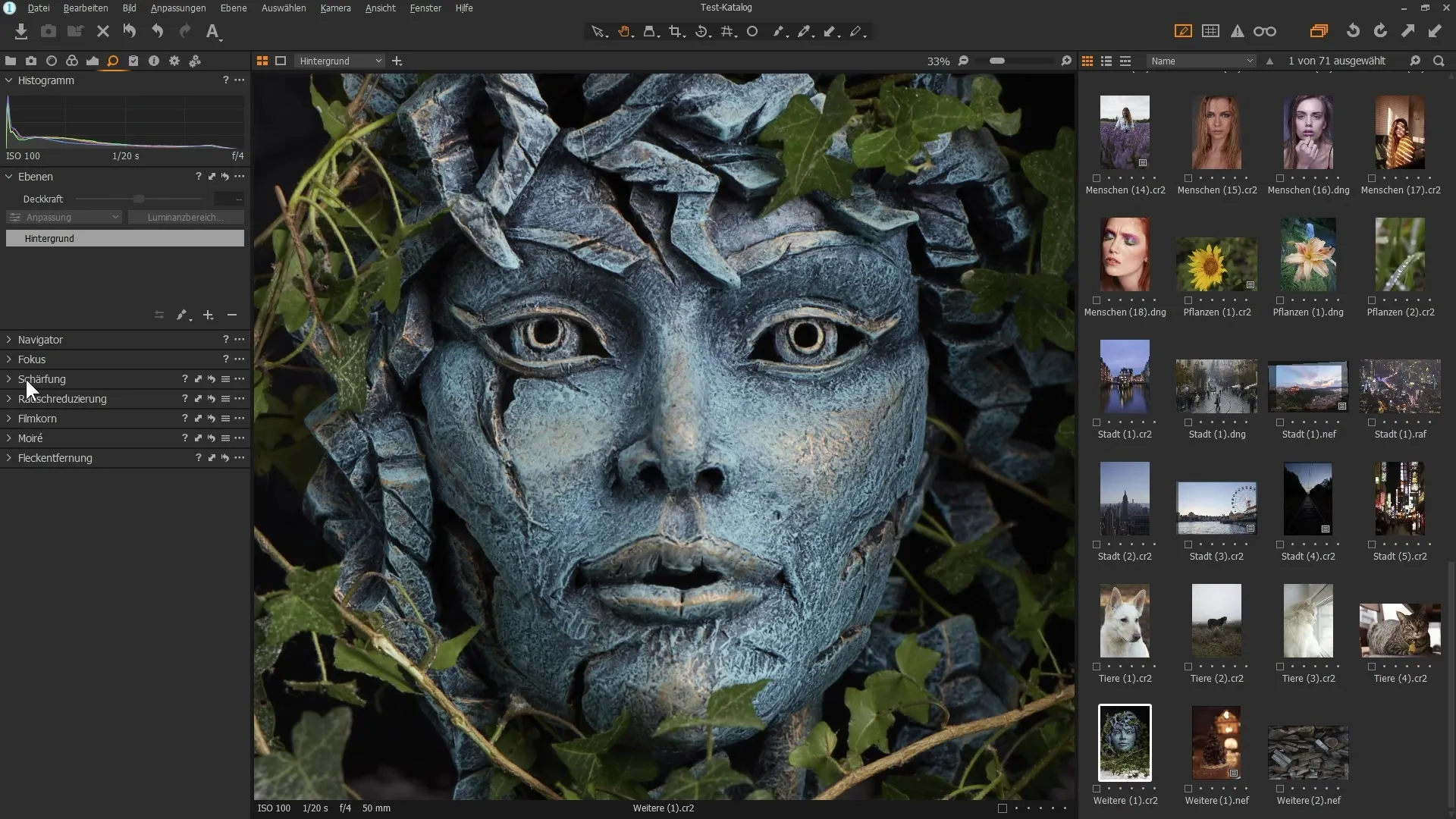
Шаг 3: Настройка резкости для повышения контраста
Начните с уменьшения радиуса, чтобы добиться сосредоточенной резкости. При низком радиусе вы сосредотачиваетесь на тонких контрастах между пикселями, что придает ощущение резкости. Перемещайте ползунок "Сила" вверх, чтобы усилить видимый эффект резкости.
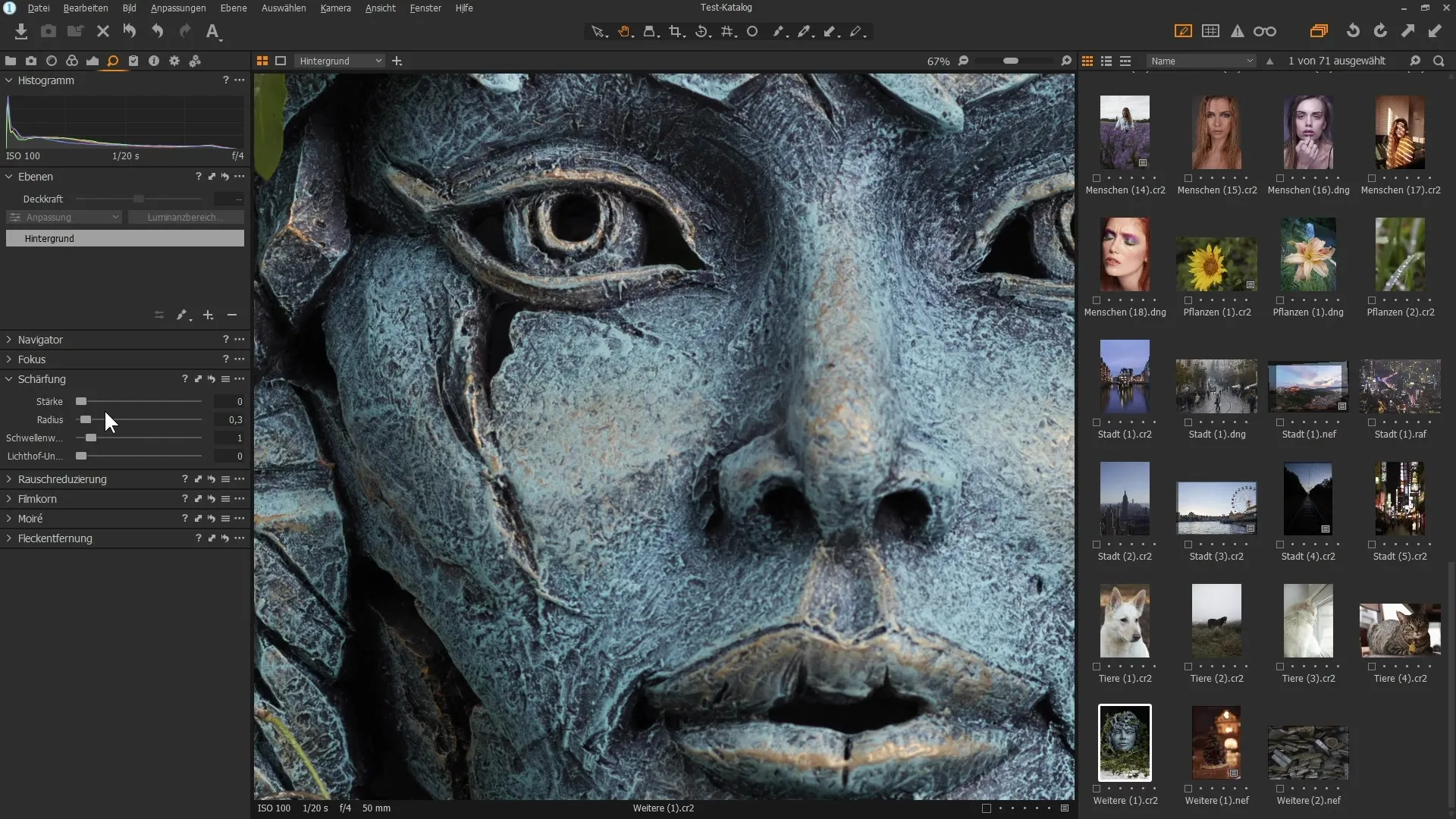
Шаг 4: Подстройка для сильных контрастов
Дальше уменьшайте радиус, поднимая силу. Так резкость будет сфокусирована на тонких структурных деталях. Убедитесь, что это особенно важно для портретов, чтобы вы не переобрабатывали тонкие структуры кожи.
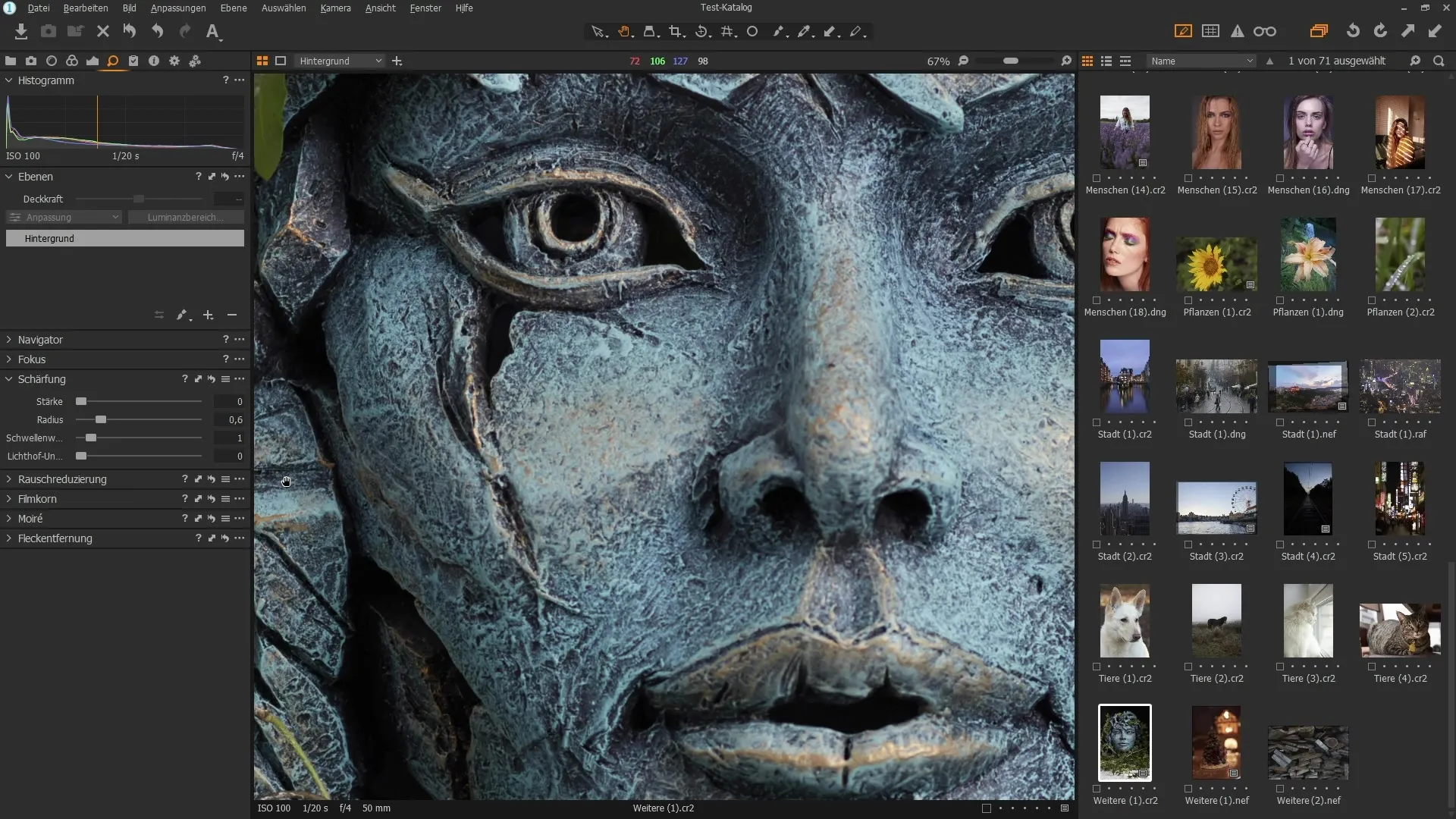
Шаг 5: Настройка порога
Порог определяет, насколько сильно должны отличаться пиксели по контрасту, чтобы резкость сработала. Увеличьте порог, чтобы избежать повышения резкости для слишком тонких деталей, таких как поры кожи. Так изображение останется естественным и привлекательным.
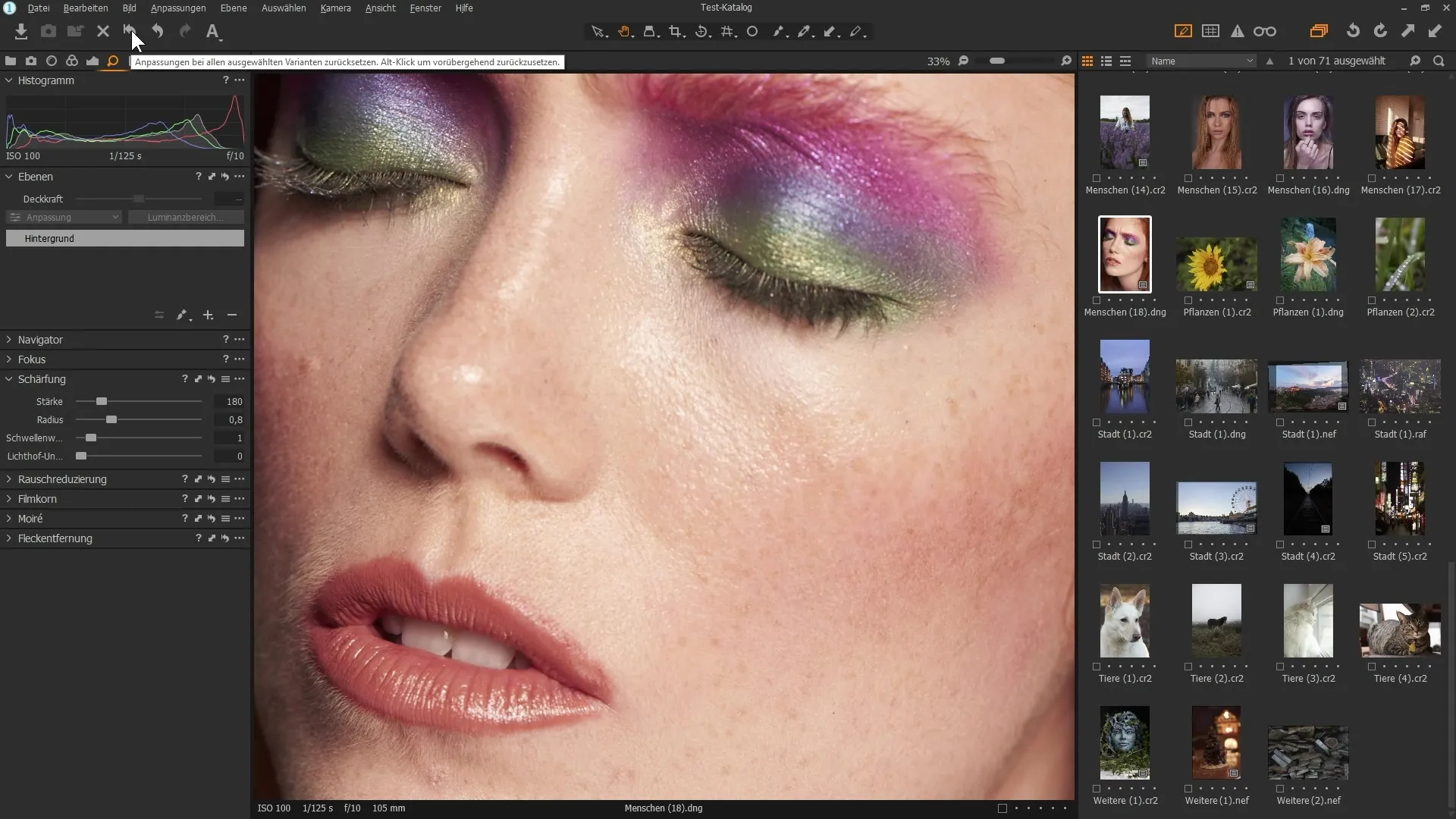
Шаг 6: Избегайте эффектов ореола
Во время настройки резкости возможно возникновение нежелательных ярких краев, называемых "ореолами". Будьте осторожны с настройкой, чтобы минимизировать их. Функция "Подавление ореолов" может помочь вам в этом.
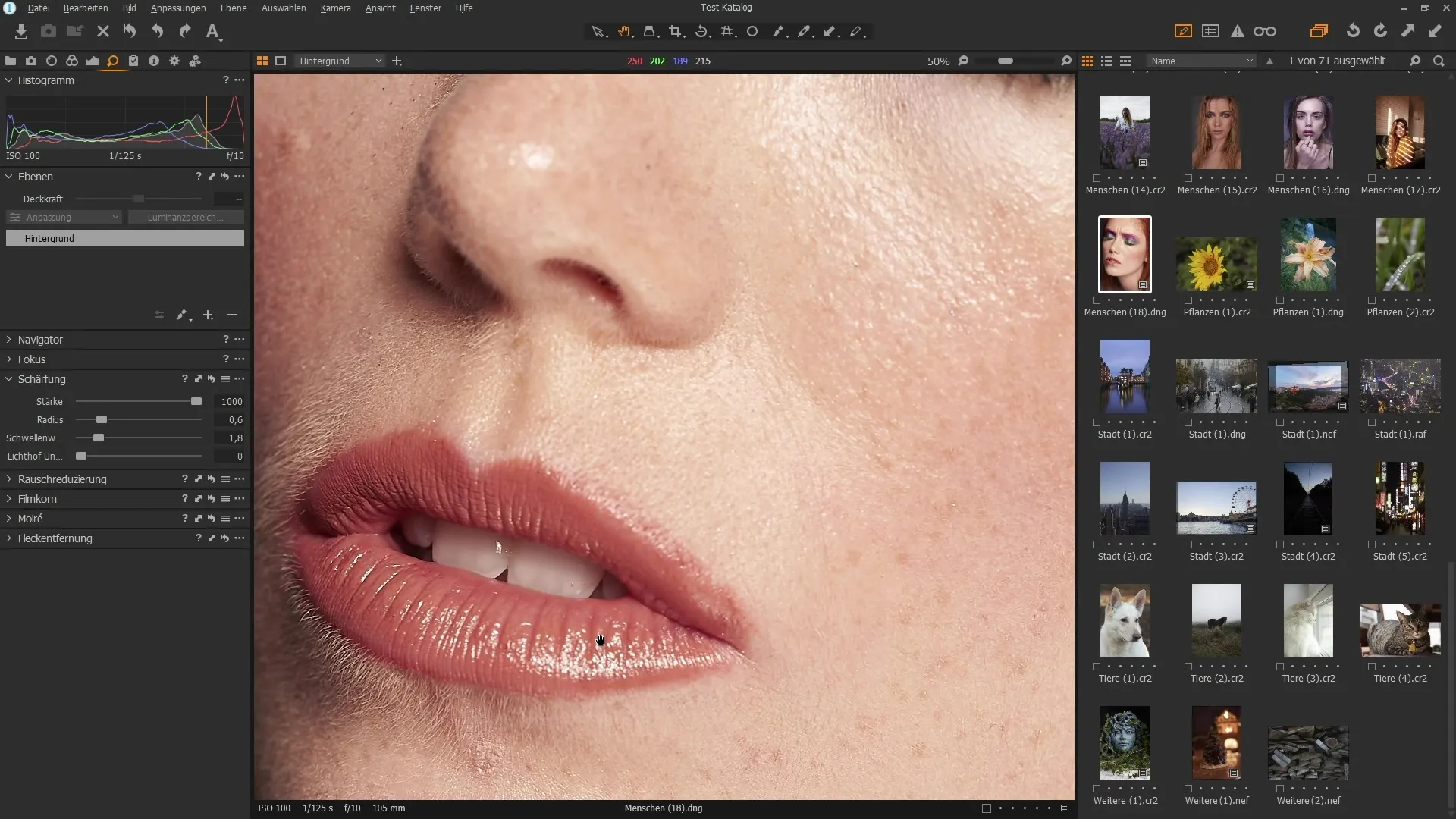
Шаг 7: Примените снижения шума
Если вы работаете с высокими значениями ISO, рекомендуется использовать снижение шума. Перейдите в область "Детали" и найдите ползунок для яркости. С помощью этого ползунка вы можете эффективно снизить шум изображения, но будьте внимательны, чтобы не потерять слишком много деталей.
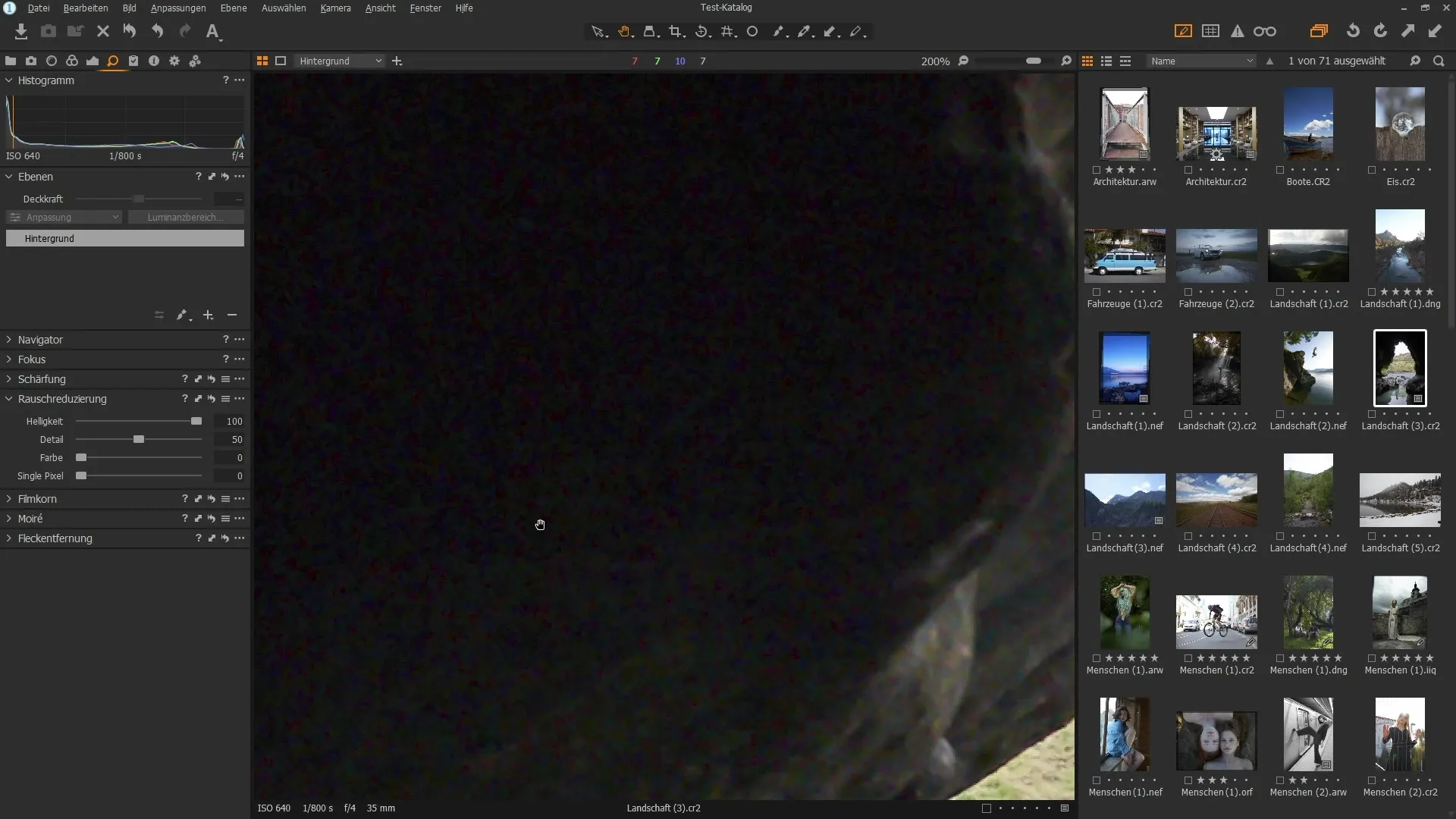
Шаг 8: Устранение цветного шума
Помимо снижения яркостного шума, Capture One также предлагает возможность борьбы с цветным шумом. Используйте ползунок "Цвет", чтобы минимизировать красный и зеленый шум. Это обеспечит чистую и профессионально выглядящую обработку изображений.
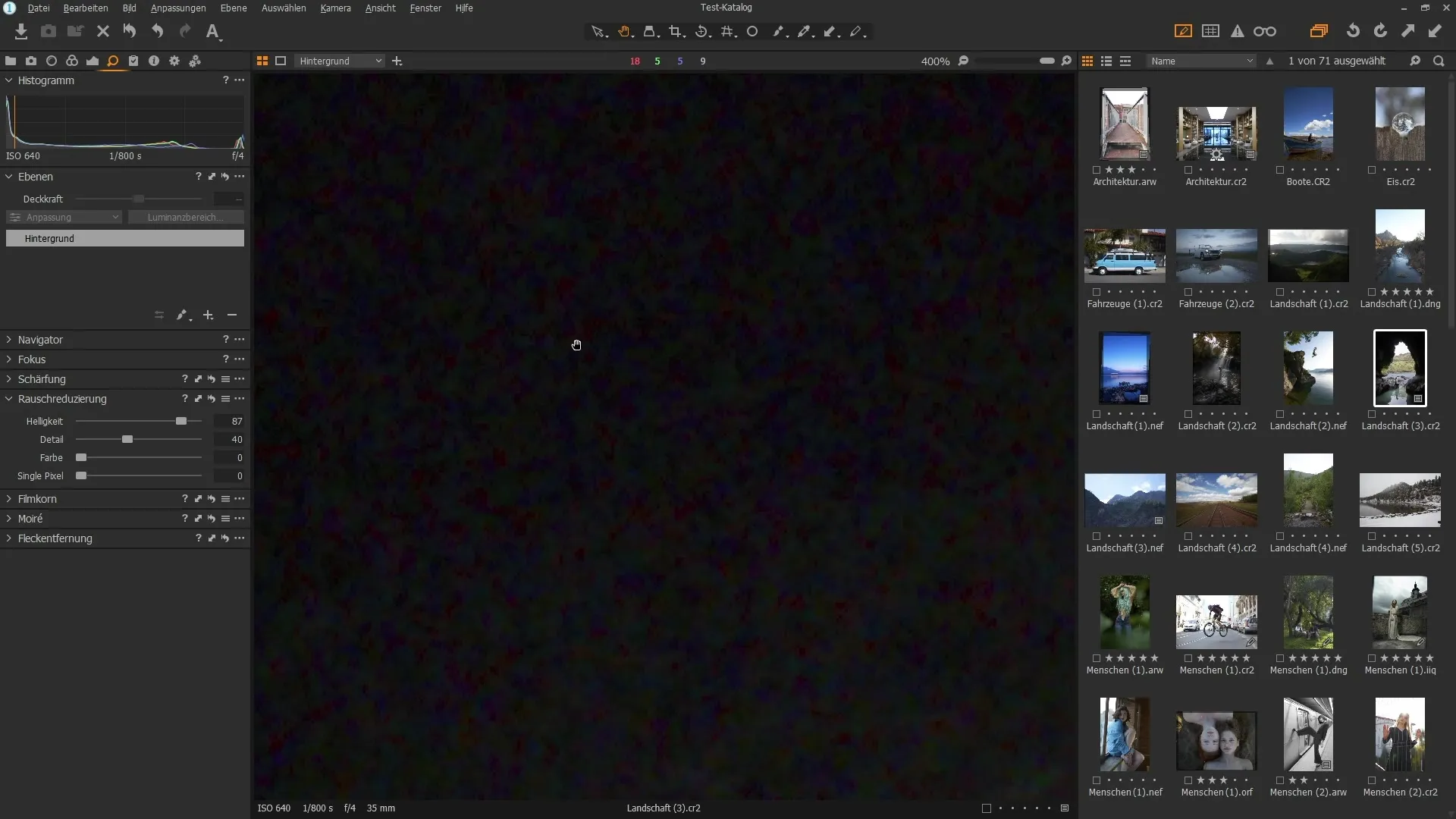
Шаг 9: Добавление зернистости
В заключение, вы можете добавить своему изображению некоторую зернистость. Это делается через функцию "Фильмкорн". Выберите тип зернистости, который хотите добавить, и настройте силу по своему вкусу.
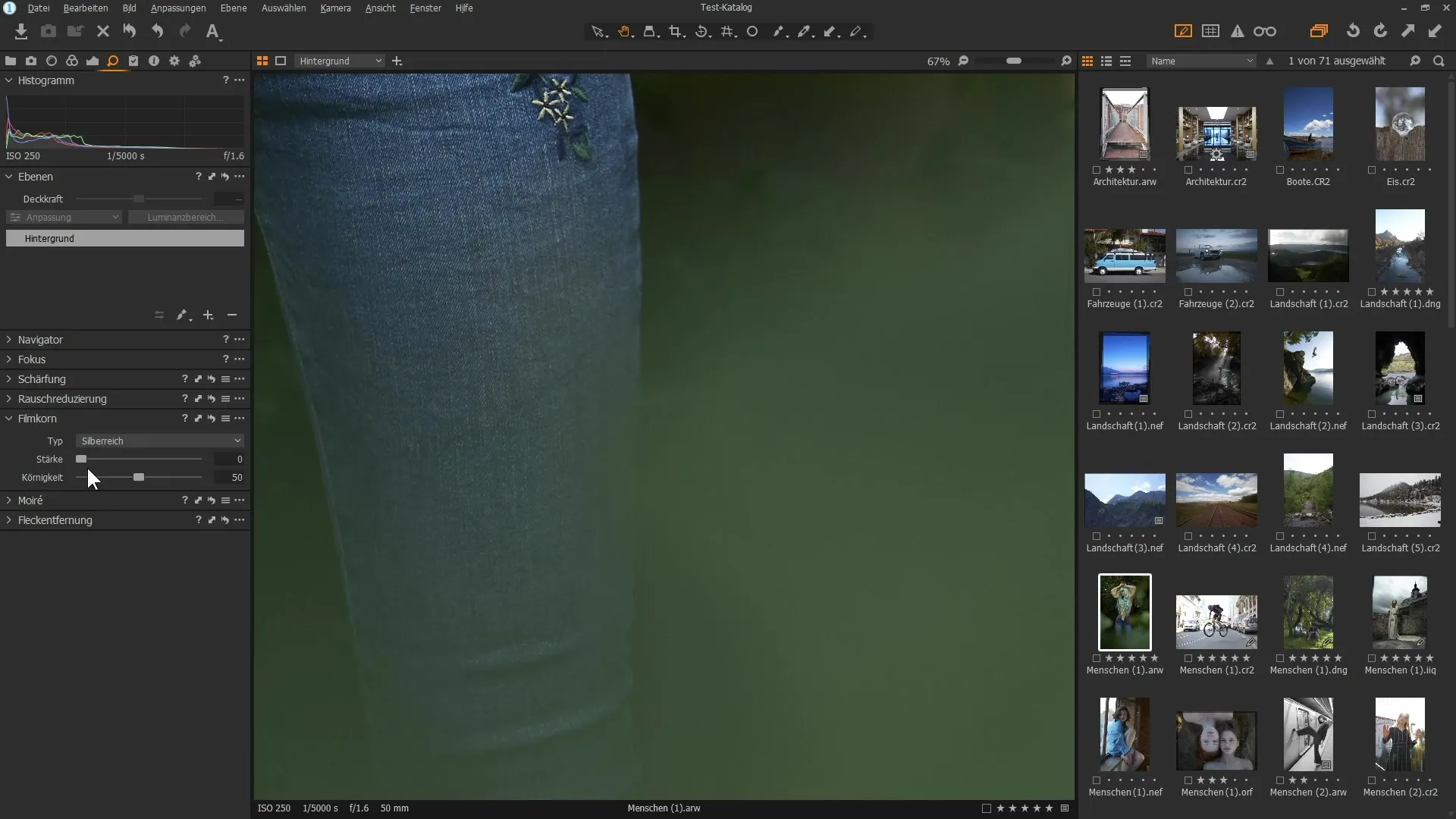
Резюме – Capture One Pro: Эффективное использование инструментов деталей
С помощью инструментов деталей в Capture One Pro вы можете не только точно настроить резкость ваших изображений, но и сократить шум и добавить привлекательную зернистость. Благодаря точной настройке вы сможете добиться максимального результата от своих изображений.
Часто задаваемые вопросы
Как работает резкость в Capture One Pro?Вы можете регулировать силу резкости и радиус, чтобы увеличить контраст.
Что такое порог резкости?Порог определяет, насколько сильно должны отличаться пиксели по контрасту, чтобы резкость сработала.
Как я могу уменьшить шум в своих изображениях?Используйте снижение шума в области "Детали" и настраивайте параметры яркости и цвета.


